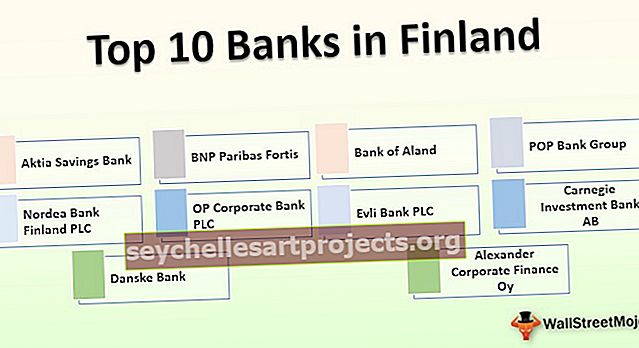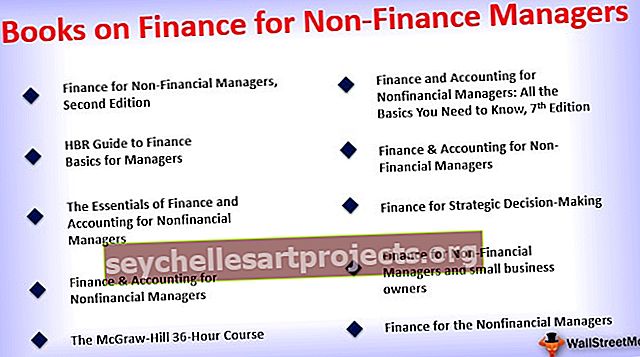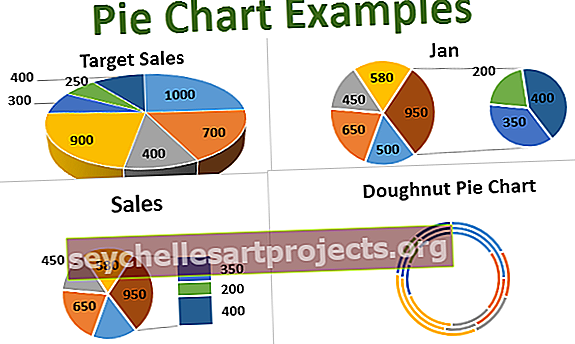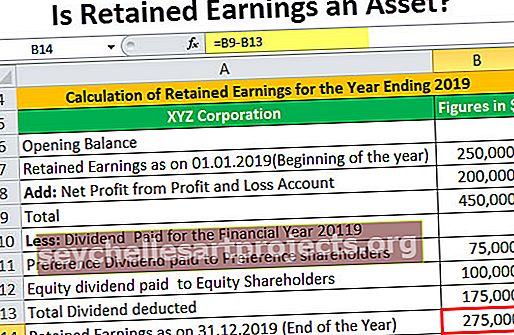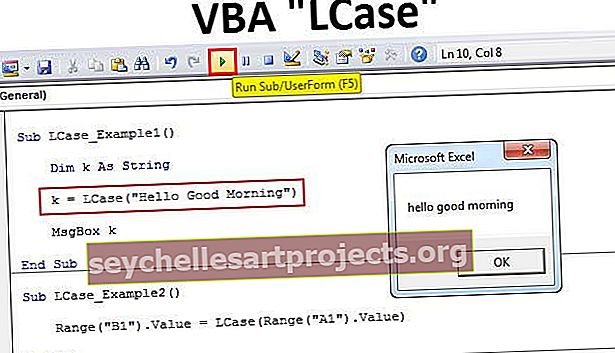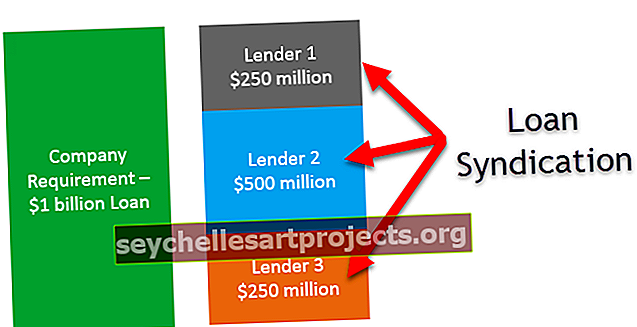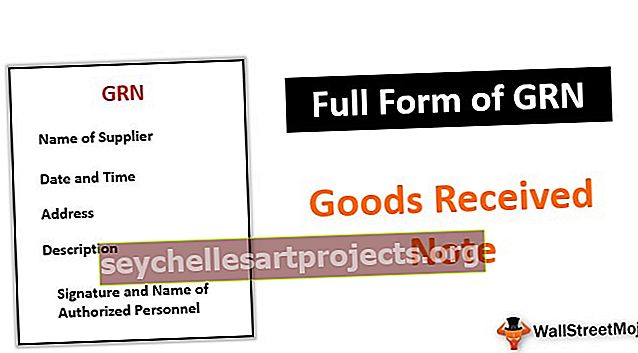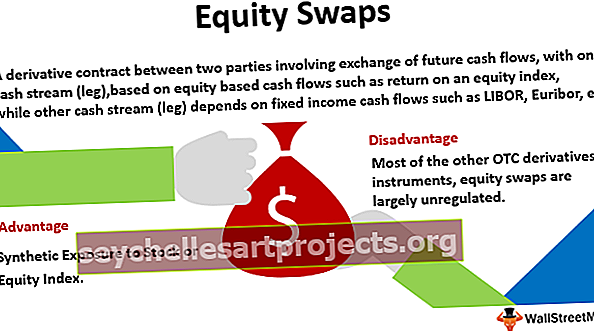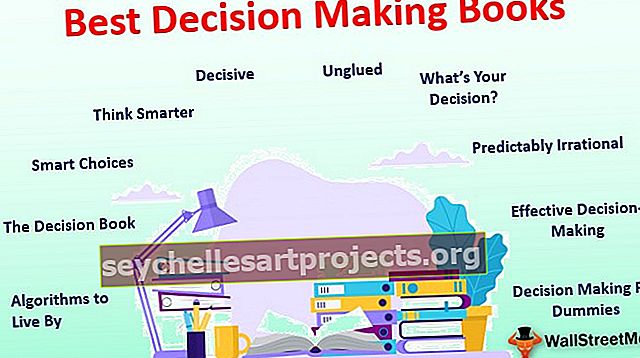Pagriezt sektoru diagrammu programmā Excel Kā pagriezt sektoru diagrammu programmā Excel?
Excel pagriezt sektoru diagrammu
Lai pagrieztu sektoru diagrammu programmā Excel, vispirms lietotājam jāizveido sektoru diagramma, izmantojot datus. Tas ir vispiemērotākais, lai efektīvi parādītu lielu skaitu sīku diagrammas šķēlīšu un pareizi izveidotu etiķetes izkārtojumu, lai uzlabotu šķēles vizualizāciju. Šķēles var atdalīt ar atstarpi, lai tās viegli atšķirtu. Rotējošie atbalsti, lai izvairītos no etiķešu un diagrammas virsrakstu pārklāšanās un atvieglotu ievērojamu tukšās vietas daudzumu katrā datu etiķetē.
Lai pagrieztu sektoru diagrammu programmā Excel, mums ir vairākas iespējas. Tajos ietilpst
- Pirmā sērijas opcijās norādītā šķēles leņķa maiņa.
- Izmantojot kameras rīka komandas no ātrās piekļuves rīkjoslas.
Šo opciju izmantošana palīdz piemērot rotāciju sektoru diagrammā programmā Excel.
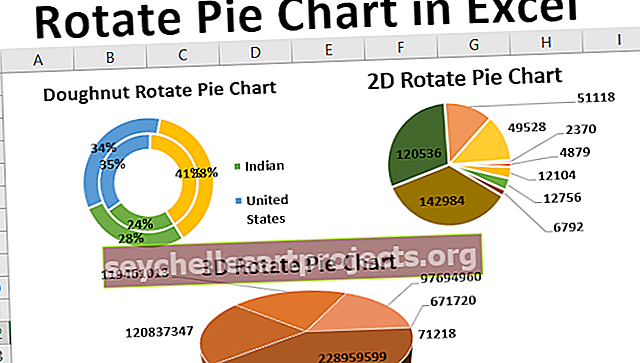
Kā pagriezt sektoru diagrammu programmā Excel?
Šo Pagriezt sektoru diagrammas Excel veidni varat lejupielādēt šeit - Pagriezt sektoru diagrammas Excel veidni1. piemērs - 2D rotācijas sektoru diagramma
2D izveide rotē sektoru diagrammu deviņu Saules sistēmas planētu diametrā.
1. darbība: atveriet Excel darblapu.
2. solis: tabulas formātā ievadiet datus par deviņu planētu diametru, kā parādīts zemāk minētajā attēlā.

3. solis: Atlasiet datus, nospiežot CTRL + A , novietojot kursoru jebkurā tabulas vietā vai atlasot, izmantojot peli.

4. solis: Dodieties uz lentes cilni “ievietot”. Pārvietojiet kursoru uz diagrammas apgabalu, lai atlasītu sektoru diagrammu.

5. solis: Noklikšķiniet uz diagrammas Pie un atlasiet 2D diagrammu, kā parādīts attēlā, un izveidojiet 2D sektoru diagrammu.

6. solis: mēs iegūstam šādu 2D rotācijas sektoru diagrammu.

7. solis: Nākamajā solī mainiet diagrammas nosaukumu un pievienojiet tam datu etiķetes.

8. solis: Lai pagrieztu sektoru diagrammu, noklikšķiniet uz diagrammas apgabala.

9. solis: Ar peles labo pogu noklikšķiniet uz sektoru diagrammas un atlasiet opciju “formatēt datu sēriju”.

Tādējādi tiek atvērts panelis “Datu sērijas formāts”, kā parādīts attēlā.

10. solis: mainiet pirmās skalas leņķi uz 90 grādiem, lai pareizi parādītu diagrammu.

Tagad sektoru diagramma izskatās labi, skaidri atspoguļojot mazās šķēles.

2. piemērs - 3D rotācijas sektoru diagramma
3D rotācijas sektoru diagrammas izveide par dažādu Indijas štatu iedzīvotājiem
1. darbība: atveriet Excel darblapu.
2. solis: Excel tabulas formātā ievadiet datus par Indijas štatu populāciju, kā parādīts zemāk minētajā attēlā.

3. solis: Atlasiet datus, nospiežot CTRL + A , novietojot kursoru jebkurā tabulas vietā vai atlasot, izmantojot peli.

4. solis: Dodieties uz lentes cilni “ievietot”. Pārvietojiet kursoru uz diagrammas apgabalu, lai atlasītu sektoru diagrammu.

5. solis: Noklikšķiniet uz Pie diagramma un atlasiet 3D diagrammu, kā parādīts attēlā, un izveidojiet 3D sektoru diagrammu.

6. solis: Nākamajā solī mainiet diagrammas nosaukumu un pievienojiet tam datu etiķetes.

Tad diagramma izskatīsies kā

7. solis: Lai pagrieztu sektoru diagrammu, noklikšķiniet uz diagrammas apgabala. Ar peles labo pogu noklikšķiniet uz sektoru diagrammas un atlasiet opciju “formatēt datu sēriju”.

Tādējādi tiek atvērta rūts “Datu sērijas formāts”, kā parādīts attēlā.

8. solis: Lai pareizi parādītu diagrammu, mainiet pirmās skalas leņķi uz 90 grādiem.

9. solis: mēs iegūstam šādu pagriezt sektoru diagrammu.

3. piemērs - virtuļu rotācijas sektoru diagramma
Pagriezt sektoru diagrammas izveidošana virtuļu diagrammā Excel.
1. darbība: atveriet Excel darblapu. Ievadiet datus par uzņēmuma pārdošanas apjomu divu gadu laikā dažādos reģionos tabulas formātā, kā parādīts zemāk minētajā attēlā.

2. solis: Atlasiet datus, nospiežot CTRL + A , novietojot kursoru jebkurā tabulas vietā vai atlasot, izmantojot peli.

3. solis: Dodieties uz lentes cilni “ievietot”. Pārvietojiet kursoru uz diagrammas apgabalu, lai atlasītu sektoru diagrammu

4. solis: Noklikšķiniet uz Pie diagrammas un atlasiet Donut diagrammu, kā parādīts attēlā, un izveidojiet Donut pie diagrammu.

5. solis: Nākamajā solī mainiet diagrammas nosaukumu un opcijā “ātrais izkārtojums” atlasiet izkārtojumu 6, lai mainītu diagrammu.

6. solis: Lai pagrieztu sektoru diagrammu, noklikšķiniet uz diagrammas apgabala. Ar peles labo pogu noklikšķiniet uz sektoru diagrammas un atlasiet opciju “formatēt datu sēriju”.

Tādējādi tiek atvērta rūts “Datu sērijas formāts”, kā parādīts attēlā.

7. solis: Nomainiet pirmās skalas leņķi uz 150 grādiem un mainiet, lai pareizi parādītu diagrammu.

8. solis: Mēs iegūstam šādu virtuli, lai pagrieztu sektoru diagrammu.

Kā programmā Excel pagriezt sektoru diagrammu?
Apgriezt sektoru diagrammu ir daudz lietojumu. Tajos ietilpst
- Darblapas orientācijas maiņa, lai drukas laikā nodrošinātu pareizu sektoru diagrammas atbilstību.
- Leģendas atrašanās vietas pārveidošana sektoru diagrammā.
- Sektoru diagrammas šķēlīšu secības maiņa vai maiņa.
- Sektoru diagrammas atsevišķo etiķešu pārvietošana.
- Pīrāgu diagrammas pagriešana dažādās pakāpēs, ieskaitot 900, 1800, 2700 un 3600 pulksteņrādītāja kustības virzienā un pretēji pulksteņrādītāja virzienam.
- Datu sērijas formatēšana sektoru diagrammas konteksta izvēlnē.
- Kameras rīka efektīva izmantošana, lai diagrammā pagrieztu no dažādiem leņķiem.
Atceramās lietas
- Sākt pīrāga diagrammas pagriešanu ar 900 grādiem ir laba iespēja.
- Izmantojot kameras rīku, sektoru diagrammas pagriešanā tiek samazināta objekta izšķirtspēja un mainīts izskats.
- Prakse sākt sīka diagrammas mazo daļu rādīšanu pulksten 12'o pulkstenī nav laba.
- Virsotņu sektoru diagramma ir noderīga, ja tiek uzrādītas divas datu sērijas.